Excel表格删除整行的快捷键
时间:2023-02-01 10:14:16作者:极光下载站人气:1527
在使用各种办公软件时我们我们都会使用一些快捷键,使用各种快捷键可以帮助我们更加高效的办公。比如我们在剪辑视频时,处理图片时都会在各种软件中使用各种快捷键。在我们经常使用的word文档,excel表格和powerpoint演示文稿中我们也可以使用各种快捷键快速进行想要的操作。比如我们可以在Excel表格中使用快捷键快速删除整行等等。如果我们需要在Excel表格中使用快捷键删除整行,小伙伴们知道快捷键是什么吗,其实我们只需要使用Ctrl和减号键就可以快速删除Excel表格中的整行了,操作起来是非常简单的。接下来,小编就来和小伙伴们分享具体的操作步骤了,有需要或者是感兴趣的小伙伴们快来和小编一起往下看看吧!
操作步骤
第一步:点击打开需要删除整行的Excel表格;
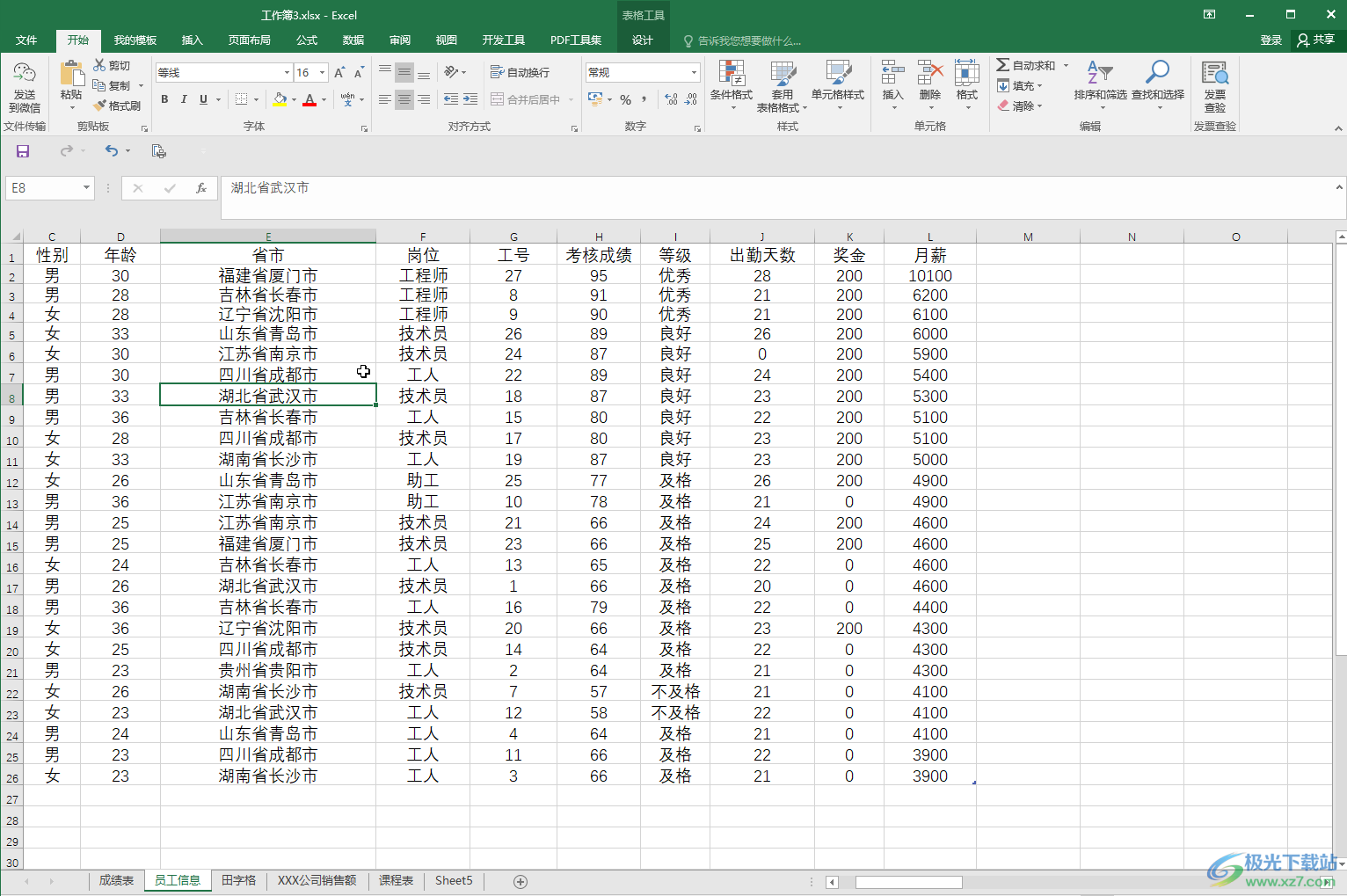
第二步:将鼠标悬停到需要删除行的序号上,看到鼠标变成如图所示的箭头时点击一下可以选中整行;
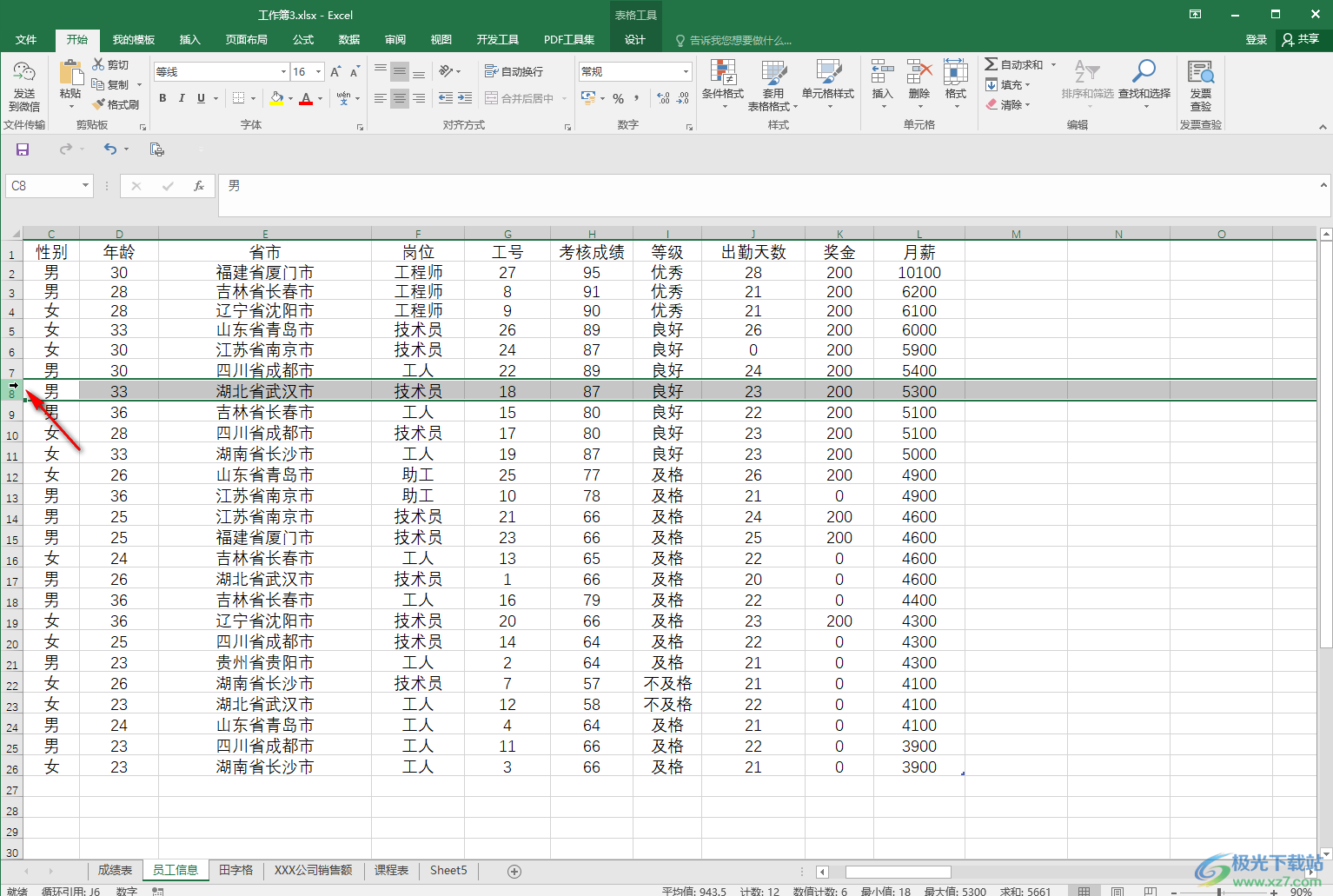
第三步:按住shift键的同时点击其他的行号可以进行连续选择;
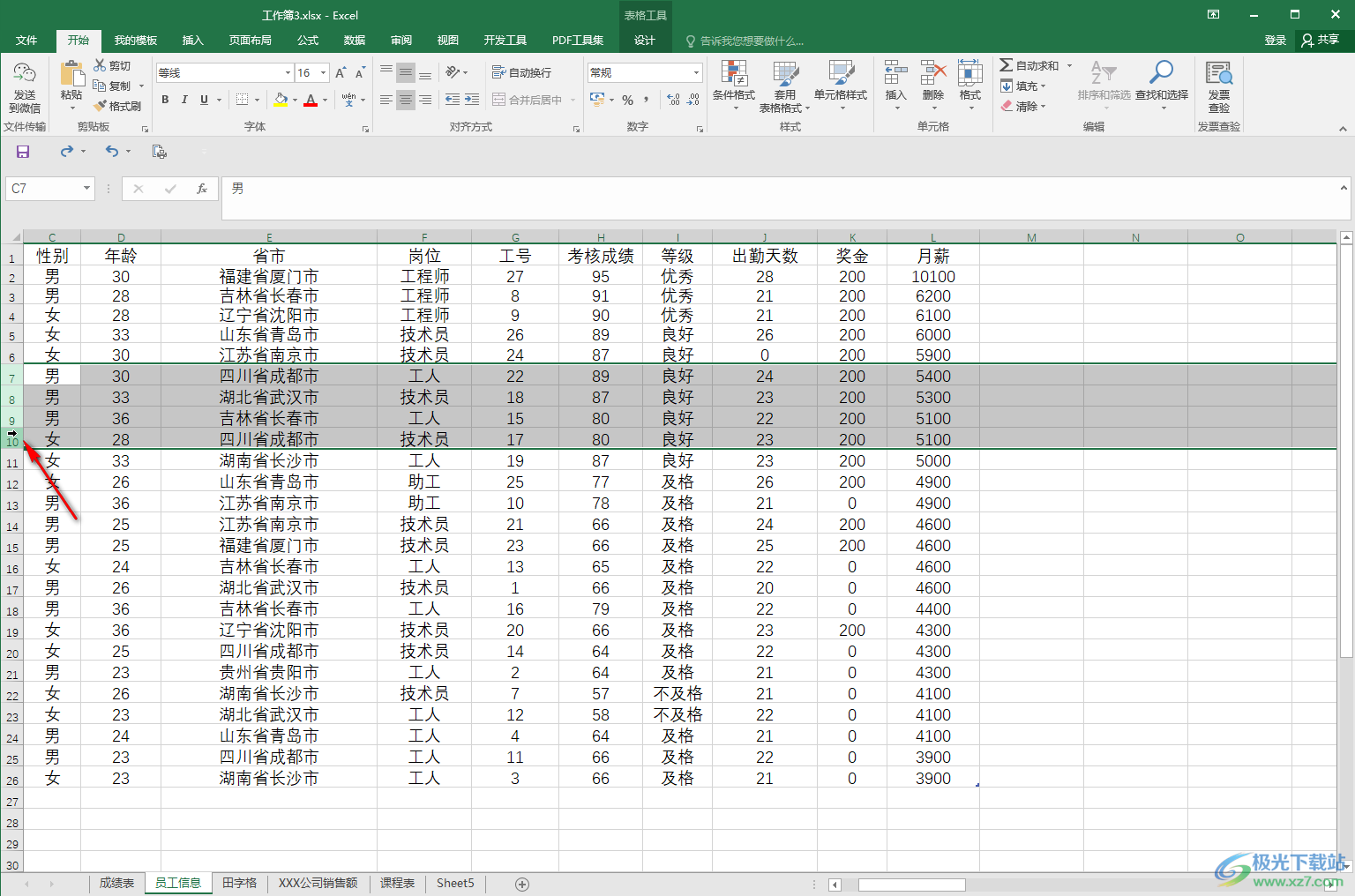
第四步:按键盘上的Ctrl和减号键可以快速删除选中的行,后面的内容会自动往上填充不留下空白行;
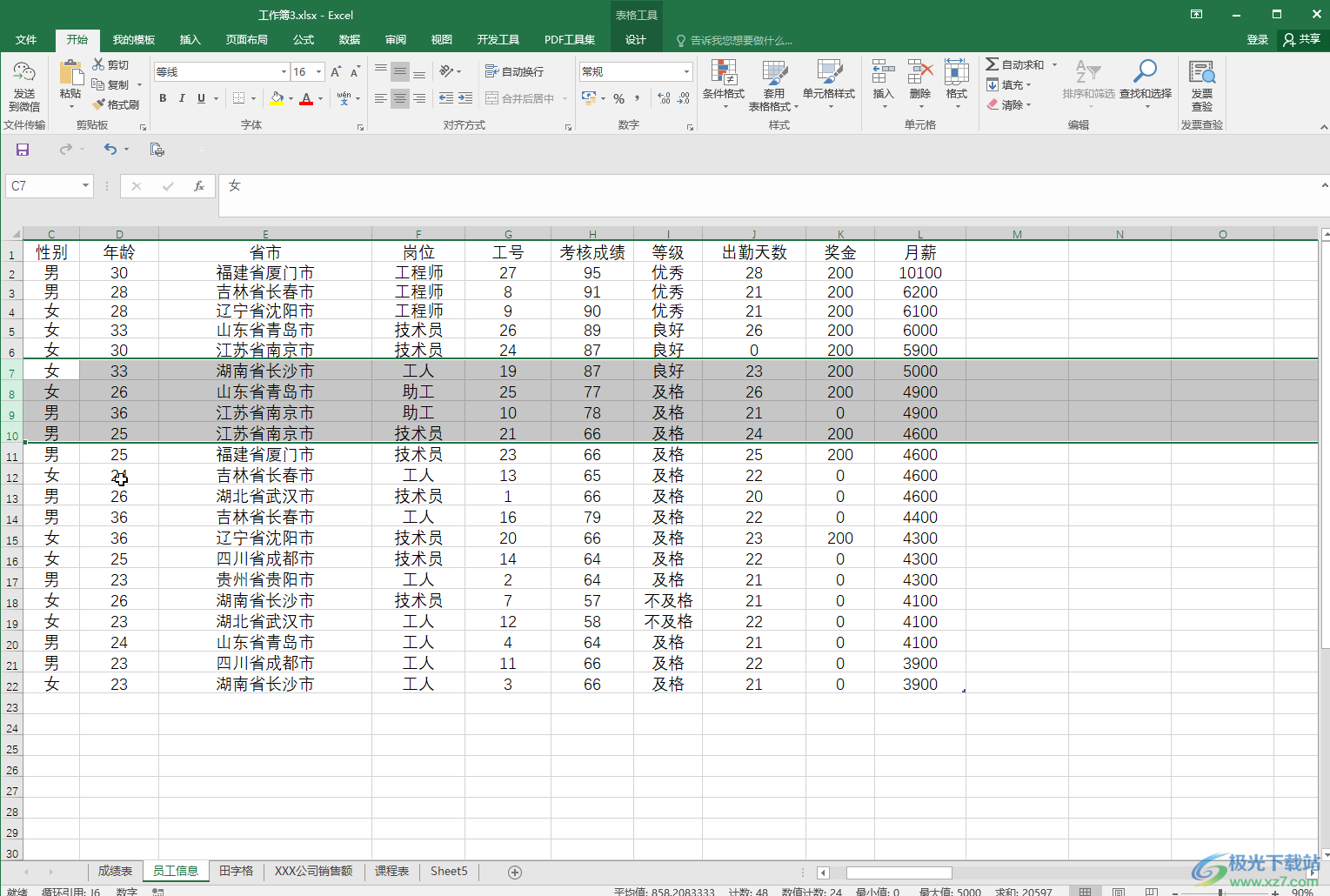
第五步:如果我们只需要删除选中行中的内容,希望保留空白行,我们可以在选中内容后按delete键进行删除;
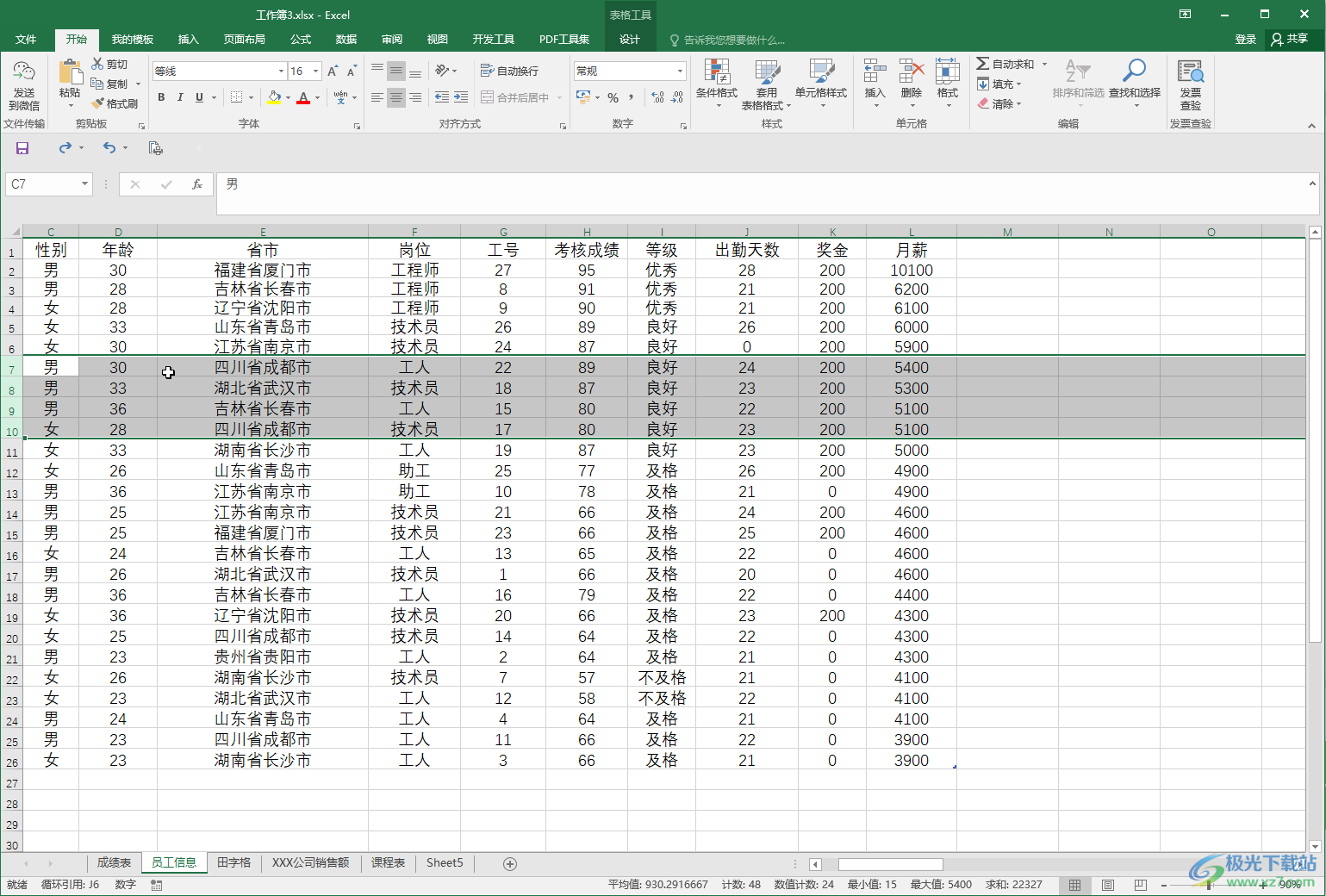
第六步:按delete键删除后可以看到留下了空白行;
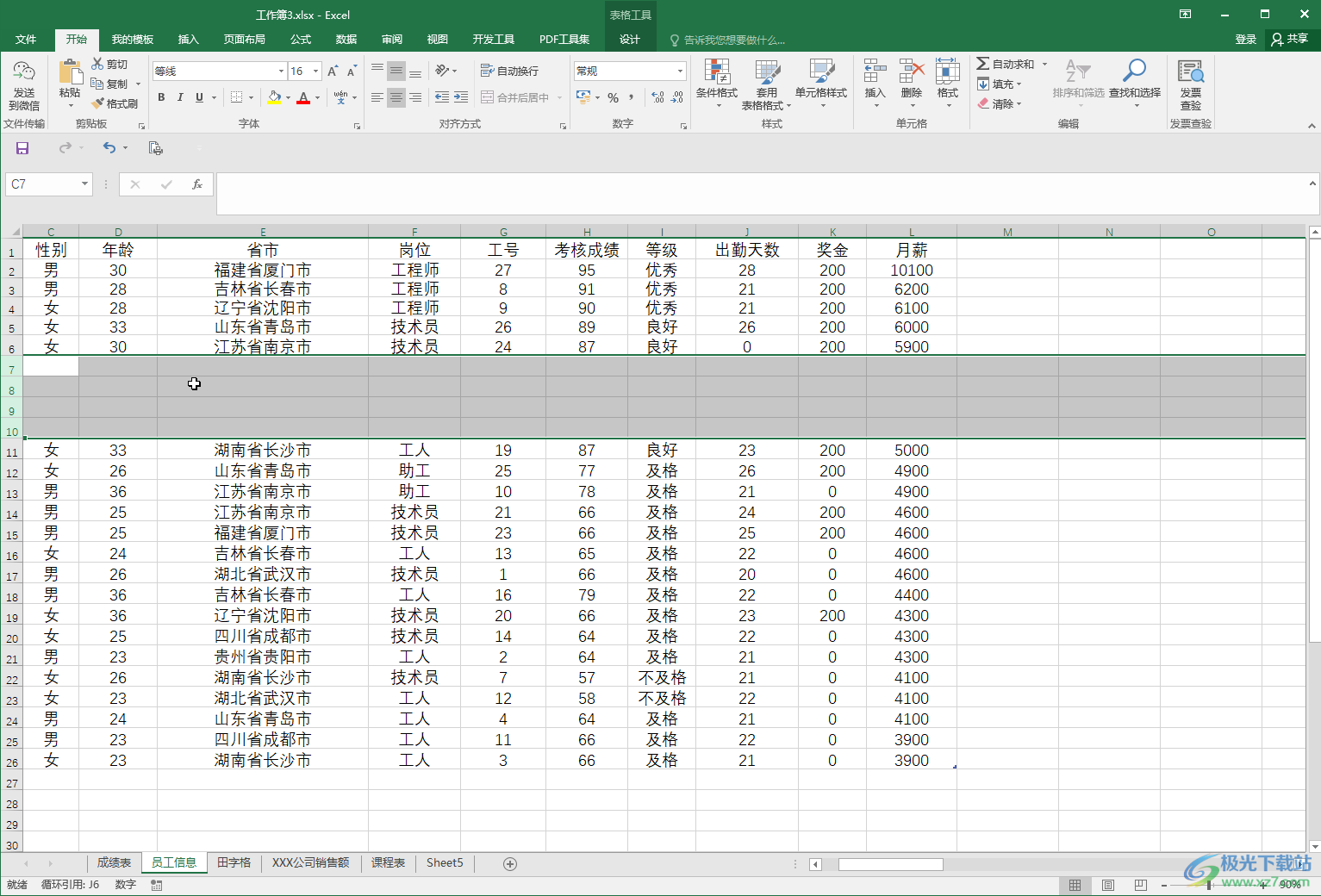
第七步:我们也可以选中行后在“开始”选项卡中点击“删除”按钮并在子选项中根据需要选择删除的方式,也可以右键点击选中的行后进行删除操作。
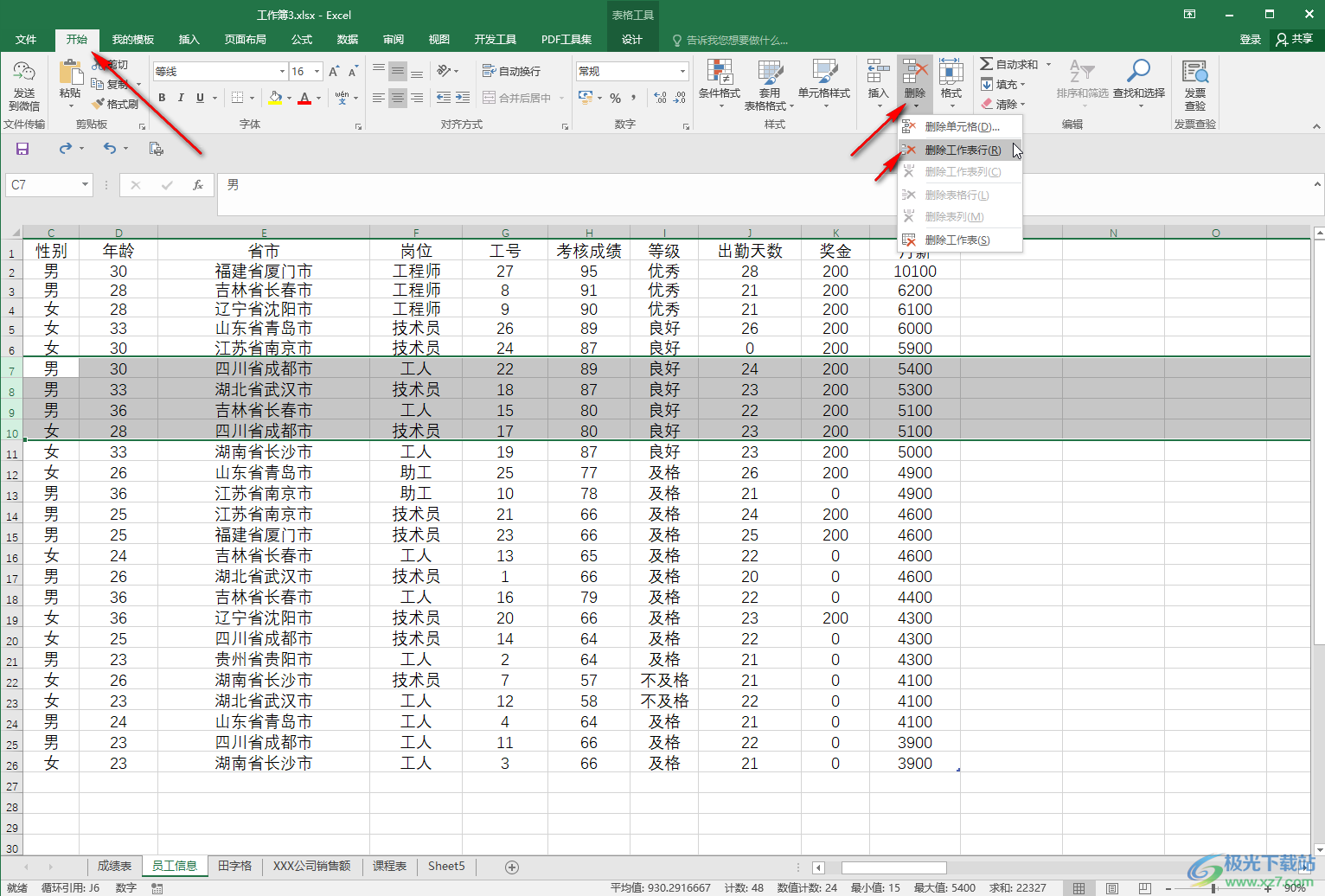
以上就是Excel表格中使用删除整行的快捷键的方法教程的全部内容了。在上面的教程截图中我们可以看到,在“开始”选项卡的“删除”按钮下,我们可以选择删除单元格,删除工作表行,删除工作表列,删除表格行,删除表列,删除工作表等删除方式,小伙伴们可以根据自己的实际需要进行操作。

大小:60.68 MB版本:1.1.2.0环境:WinAll, WinXP, Win7
- 进入下载
相关推荐
相关下载
热门阅览
- 1百度网盘分享密码暴力破解方法,怎么破解百度网盘加密链接
- 2keyshot6破解安装步骤-keyshot6破解安装教程
- 3apktool手机版使用教程-apktool使用方法
- 4mac版steam怎么设置中文 steam mac版设置中文教程
- 5抖音推荐怎么设置页面?抖音推荐界面重新设置教程
- 6电脑怎么开启VT 如何开启VT的详细教程!
- 7掌上英雄联盟怎么注销账号?掌上英雄联盟怎么退出登录
- 8rar文件怎么打开?如何打开rar格式文件
- 9掌上wegame怎么查别人战绩?掌上wegame怎么看别人英雄联盟战绩
- 10qq邮箱格式怎么写?qq邮箱格式是什么样的以及注册英文邮箱的方法
- 11怎么安装会声会影x7?会声会影x7安装教程
- 12Word文档中轻松实现两行对齐?word文档两行文字怎么对齐?
网友评论